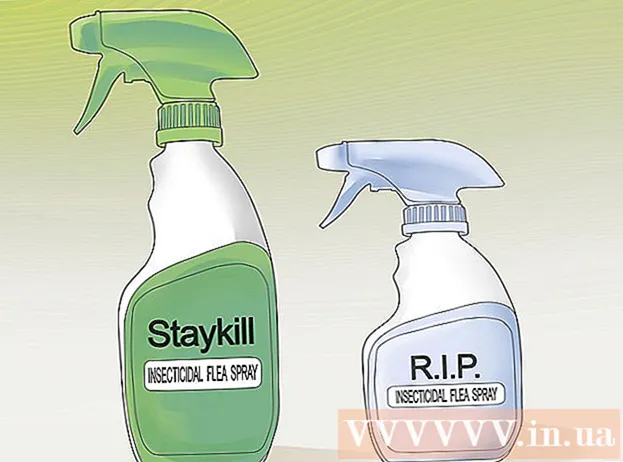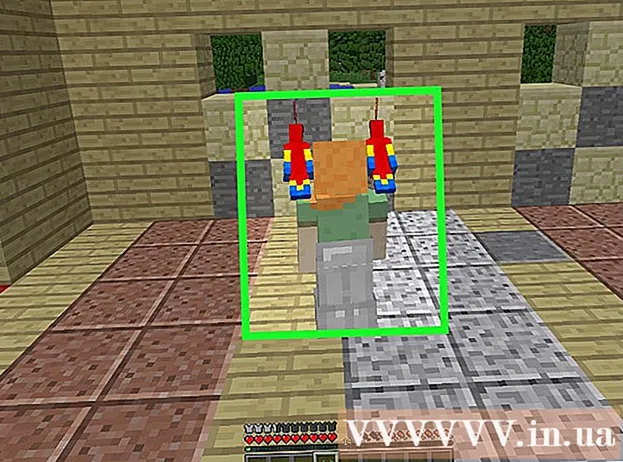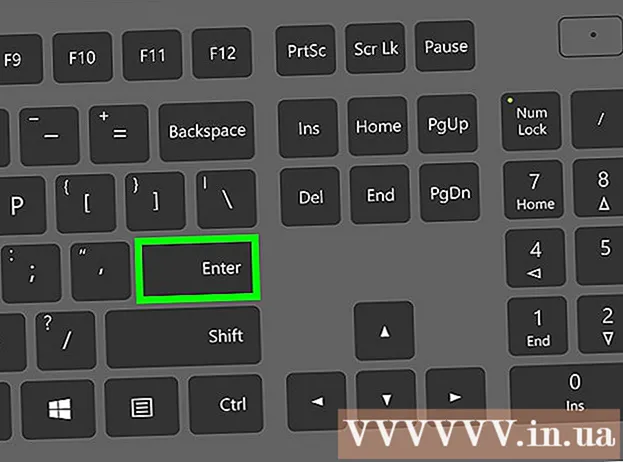Auteur:
Louise Ward
Denlaod Vun Der Kreatioun:
8 Februar 2021
Update Datum:
1 Juli 2024

Inhalt
Dëse wikiHow léiert Iech wéi Dir e Windows- a MacOS-Computer sécher neu starten.
Schrëtt
Method 1 vun 3: Op Windows 10 an 8 / 8.1
Krees mat vertikalen Linnen ënnen riets vum Bildschierm.
Klickt Neistart (Neistarten). De Computer wäert nei starten. Wann et Programmer op sinn, da freet de System Iech se zouzemaachen ier de Computer ausgeschalt gëtt.

Fuert weider fir d'Hardware neu ze starten. Wann de Computer fréiert, musst Dir d'Hardware nei starten. Dir sollt dat nëmmen maachen wann déi viregt Schrëtt net funktionnéieren. Hei ass wéi Dir et maacht:- Halt den Power Button um Computer erof bis en ausgeschalt gëtt. Dëse Knäppchen ass normalerweis op der Säit vum Laptop (Laptop) oder virum Desktop Fall.
- Dréckt de Power Button nach eng Kéier fir de Computer erëm unzeschalten.
Method 2 vun 3: Op Windows 7 a Vista

Dréckt d'Tastekombinatioun Ctrl+Alt+Del. De Schlësselbildschierm erscheint. Et kann e bëssen daueren bis dësen Ecran erscheint wann de Computer lues veraarbecht.- Wann Dir mat engem Remote Computer mat Remote Desktop verbënnt, da funktionnéiert dës Ofkiirzung net. Wann ënnerstëtzt vum Remote Desktop Client, kënnt Dir entweder dës Tastekombinatioun schécken oder e Kommandozeechen op de Remote Computer opmaachen an de folgenden Kommando ausféieren: zoumaachen –r.

Klickt op de Pfeil niewent dem Power Button. Dëst ass de roude Knäppchen an der ënneschter rechter Ecke vum Bildschierm.
Klickt Neistart. De Computer wäert nei starten. Wann et Programmer op sinn, da freet de System Iech se zouzemaachen ier de Computer ausgeschalt gëtt.
Fuert weider fir d'Hardware neu ze starten. Wann d'Schrëtt hei uewen net funktionnéieren, musst Dir den Power Button op Ärem Computer benotze fir nei ze starten. Dir sollt dat nëmme maachen wann de Computer net nei opstart.
- Halt den Power Button um Computer erof bis et ausgeschalt gëtt. Dëse Knäppchen ass normalerweis op der Säit vum Laptop oder op der Franséischt vum Desktop Fall.
- Dréckt d'Muecht Knäppchen erëm fir de Computer erëm unzeschalten.
Method 3 vun 3: Op engem Mac
Dréckt Kontroll+⌘ Kommando+⏏ Ausstoussen. Dëse Kommando wäert all oppe Programmer zoumaachen an Äre Mac neu starten. Wann et eng net gespäichert Sitzung ass, da freet de System Iech et ze späicheren ier de Computer neistart. Et kann e puer Minutten daueren fir de System neu ze starten wann de Computer sech lues verhält.
- Eng aner Manéier fir nei ze starten ass den Apple Menu opzemaachen (an der ieweschter lénkser Ecke vum Écran) a klickt Neistart.
- Wann Dir de Ferncomputer ugeschloss hutt, reboot mam Kommando Sudo Shutdown -r elo.
Kraaft de Computer fir Hardware nei ze starten. Dir sollt nëmme virgoen wann Dir de Computer net nei starten. Dëst ass e leschten Auswee well et kann Datenverloscht verursaachen.
- Halt den Power Button an der oberer rechter Ecke vun der Tastatur (oder op der Récksäit vum Desktop) gedréckt bis se ausgeschalt gëtt. Dann dréckt den Power Button nach eng Kéier fir en erëm unzeschalten.
Berodung
- Vergiesst net Är Sessioun ze späicheren oder ze backen ier Dir Äre Computer neu starten oder ofschalten. In de meeschte Fäll wäert Äre Computer Är Sessioun net automatesch späicheren.
- Wann de Computer net äntwert och wann de Hardwarestartbefehl ausgeführt ass, kënnt Dir rebooten andeems Dir den Desktop erofluet oder d'Laptobatterie erofhuelt. De Computer gëtt direkt ausgeschalt. Da setzt d'Stroumversuergung erëm a schalt d'Maschinn erëm un.